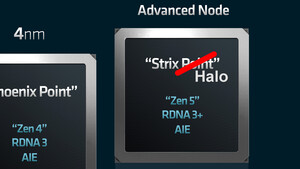Ich hab mir den Fujitsu Siemens Amilo LSL 3230T Monitor (23'' Zoll; 16:9 Format) gekauft. Er hat zwei HDMI- und einen VGA-Anschluss. Die max. Auflösung liegt bei 1920 x 1080 (Full HD). Er ist über ein HDMI 1.3 Kabel mit meiner Radeon HD 4870 1GB verbunden. Die Grafikkarte nutz hierzu einen DVI auf HDMI Adapter.
Des weiteren habe ich den Catalyst 9.7 Treiber von ATI für mein Windows Vista 64 bit System installiert.
Das RIESEN Problem ist nun, dass ich einen schwarzen Rahmen um mein Bild habe. Sprich das Display wird nicht voll ausgenutz. Für solche Probleme gibt es im Catalyst Control Center das Menü "DTV (DVI) 4" siehe GameStar.de
ABER DAS BRINGT ALLES NICHTS!!!!
Hoffe irgendwer kann mir helfen oder hat noch ein paar Ideen...verzweifel hier langsam und will den Monitor jetzt nicht umsonst gekauft zu haben!
BITTE um Antworten
Mit freundlichen Grüßen
4ss4ss!no
Nur gibt es glaub ich keinen Overscan Regler in dem aktuellen 9.7 Treiber von ATI
ALTERNATIVEN????
Des weiteren habe ich den Catalyst 9.7 Treiber von ATI für mein Windows Vista 64 bit System installiert.
Das RIESEN Problem ist nun, dass ich einen schwarzen Rahmen um mein Bild habe. Sprich das Display wird nicht voll ausgenutz. Für solche Probleme gibt es im Catalyst Control Center das Menü "DTV (DVI) 4" siehe GameStar.de
ABER DAS BRINGT ALLES NICHTS!!!!
Hoffe irgendwer kann mir helfen oder hat noch ein paar Ideen...verzweifel hier langsam und will den Monitor jetzt nicht umsonst gekauft zu haben!
BITTE um Antworten
Mit freundlichen Grüßen
4ss4ss!no
Ergänzung ()
Fujitsu Siemens schrieb:Lösung:
Es ist eine Anpassung der Skalierungseinstellungen im ATI Catalyst Control Center notwendig, um den Rand zu beseitigen.
Die aktuelleren ATI Grafiktreiber skalieren das Bild über die digitalen Schnittstellen automatisch kleiner, da digitale Flachbildfernseher einen sogenannten Overscan durchführen und daher Elemente aus dem Bildschirmbereich verschwinden würden.
Da der Treiber nicht unterscheiden kann, ob ein Flachbildfernseher oder ein Computermonitor angeschlossen ist, ist die manuelle Korrektur der Skalierungseinstellung notwendig.
Nur gibt es glaub ich keinen Overscan Regler in dem aktuellen 9.7 Treiber von ATI
ALTERNATIVEN????
Zuletzt bearbeitet: